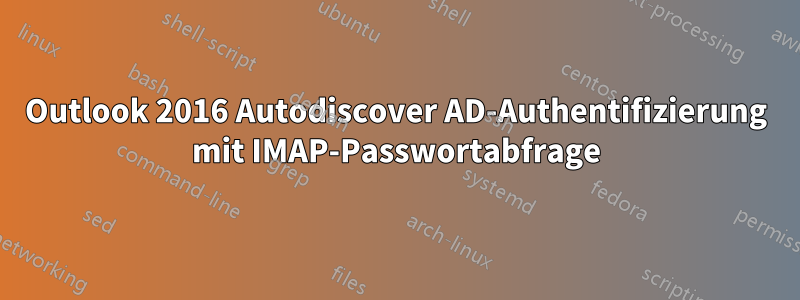
Erwartetes Verhalten:
Wenn sich ein Benutzer zum ersten Mal bei seinem Windows-Benutzerprofil anmeldet und Outlook 2016 lädt, wird der Einrichtungsassistent für das Outlook-Profil gestartet und der Benutzer muss nur einige Male auf „Weiter“ klicken, damit die Einrichtung automatisch und korrekt erfolgt.
*Bitte beachten Sie, dass dies vor einem Office-Update vor wahrscheinlich 6 oder mehr Monaten wie erwartet funktionierte.
Fehler:
Das Problem ist, dass unser E-Mail-Dienstanbieter (1und1) oder Outlook nichtanfänglichmit Ausnahme der Anmeldeinformationen, die durch den Outlook 2016-AutoErmittlungsprozess im Outlook-Profil-Setup/-Assistenten übermittelt werden. Der Benutzer muss seine Anmeldeinformationen mindestens dreimal oder öfter eingeben. Dies gilt für Benutzer, die ihr Konto/Profil zum ersten Mal laden.
Umgebung und Infos:
Ich habe mit der Domäne verbundene Windows 10-Clientcomputer mit den auf dem Active Directory-Server gespeicherten Benutzerkonten und der bereitgestellten MS Outlook 2016 MSI-Installation. Die E-Mail-Domäne/das E-Mail-Kontoist nichtdas gleiche wie der AD FQDN,noch ist esein Office365-Konto. Es ist der Standard-E-Mail-Dienst von 1and1. Ich habe die Benutzerinformationen und die E-Mail-Adresse in AD. Wenn der Benutzer Outlook zum ersten Mal öffnet, wird der Assistent zur Profileinrichtung ausgeführt. Während der Benutzer die Einrichtung durchläuft, füllt der Assistent die E-Mail-Adresse aus AD vorab aus und der automatische Erkennungsprozess beginnt wie erwartet. Beim dritten Schritt „Beim Server anmelden“ wird die Anmeldeaufforderung für das 1and1-Konto angezeigt. Der Benutzer gibt sein Kennwort ein (die E-Mail-Adresse ist bereits eingetragen) und sendet es ab. Die Eingabeaufforderung wird jedoch immer wieder angezeigt. Ich habe dies getestet und wenn Sie „Kennwort speichern“ auswählen, werden Sie insgesamt dreimal danach gefragt, bis es akzeptiert und gespeichert wird.
Meines Wissens nach zieht der automatische Erkennungsprozess die Verbindungseinstellungen aus der Datei autdiscover.xml und übergibt dann die Anmeldeinformationen des Windows-Kontos des Benutzers wie zuvor. Beim Betrachten des Protokolls scheint es, als ob die Datei autodiscover.xml vom 1and1-Server gefunden und die Einstellungen geladen werden, aber die Authentifizierung schlägt fehl. Hat jemand eine Idee, was los ist? Gibt es eine Problemumgehung oder Möglichkeit, ein bestimmtes Authentifizierungsprotokoll für den Benutzer/das Passwort zu erzwingen?
Ich habe einige Einstellungen in der Gruppenrichtlinie für den Authentifizierungsprozess ausprobiert, aber es scheint, dass die Einstellungen nur für Exchange/Office365 gelten.
Wir sind für jede Hilfe und jeden Hinweis zur Lösungsfindung dankbar.
--------Aktualisierung 17.08.2017---------
Ich habe versucht, die unten von Magnus vorgeschlagene Antwort auszuführen, aber dieses Dialogfeld ist nicht verfügbar, wenn zum Zeitpunkt des Ladens von Outlook kein Outlook-Profil vorhanden ist. Ich habe jedoch ein Test-GPO für einen bestimmten Benutzer/Rechner in unserem Netzwerk mit den folgenden Einstellungen eingerichtet:
Benutzerkonfiguration > Admin-Vorlagen > MS Outlook 2016 > Kontoeinstellungen > Exchange > Authentifizierung mit Exchange Server auf NTLM eingestellt
Benutzerkonfiguration > Admin-Vorlagen > MS Outlook 2016 > Kontoeinstellungen > Exchange > RPC-Proxy-Authentifizierungseinstellung auf NTLM eingestellt
Mit diesen Einstellungen geht es immer noch nicht. Der Benutzer wird erneut dreimal aufgefordert, die Anmeldeinformationen einzugeben. Ich habe irgendwo einen Artikel gelesen (kann ihn bei Google nicht finden), in dem es bei der aktuellen Outlook 2016-Version mit Updates stark davon abhängt, was in der automatischen Erkennung eingestellt ist. Ich gehe davon aus, dass in der automatischen Erkennung nach dem Protokoll gesucht wird (falls es vorhanden ist), unabhängig davon, was ich in meinem Test-GPO eingestellt habe.
Vor diesem Hintergrund füge ich die Protokoll- und Ergebnisdaten des „Test Autoconfig Tool“ in Outlook ein. Bitte verweisen Sie unten darauf und lassen Sie mich wissen, wenn jemand Vorschläge hat. Ich denke, ich muss vielleicht irgendwie meine eigene XML-Antwort erstellen.
Screenshot des AutoErmittlungsprotokolls
<?xml version="1.0" encoding="utf-8"?>
<Autodiscover
xmlns="http://schemas.microsoft.com/exchange/autodiscover/responseschema/2006">
<Response
xmlns="http://schemas.microsoft.com/exchange/autodiscover/outlook/responseschema/2006a">
<User>
<DisplayName>FirstName LastName ([email protected])</DisplayName>
<AutoDiscoverSMTPAddress>[email protected]</AutoDiscoverSMTPAddress>
</User>
<Account>
<AccountType>email</AccountType>
<Action>settings</Action>
<Protocol>
<Type>IMAP</Type>
<LoginName>[email protected]</LoginName>
<Encryption>SSL</Encryption>
<Port>993</Port>
<Server>imap.1and1.com</Server>
<SPA>off</SPA>
<TTL>0</TTL>
</Protocol>
<Protocol>
<Type>POP</Type>
<LoginName>[email protected]</LoginName>
<AuthRequired>on</AuthRequired>
<Encryption>SSL</Encryption>
<Port>995</Port>
<Server>pop.1and1.com</Server>
<SPA>off</SPA>
<TTL>0</TTL>
</Protocol>
<Protocol>
<Type>SMTP</Type>
<LoginName>[email protected]</LoginName>
<Encryption>Auto</Encryption>
<Port>587</Port>
<Server>smtp.1and1.com</Server>
<SPA>off</SPA>
<UsePOPAuth>on</UsePOPAuth>
<TTL>0</TTL>
</Protocol>
</Account>
</Response>
</Autodiscover>
Antwort1
Es kann sein, dass Outlook versucht, sich mit der NegotiateMethode zu authentifizieren, die Kerberos verwendet. Sie können eine Liste der Dinge sehen, die Sie versuchen könnenHier.
Outlook Anywhere ist nicht für die Verwendung der NTLM-Authentifizierung konfiguriert
Mit der Funktion „Outlook Anywhere“ können Sie über das Internet remote auf Ihr Exchange-Konto zugreifen, wenn Sie außerhalb der Firewall Ihres Unternehmens arbeiten.
Wenn Sie Outlook Anywhere verwenden, um eine Verbindung zu Ihrem Exchange-Server herzustellen, müssen Sie die Authentifizierungsmethode zwischen Standardauthentifizierung, NTLM-Authentifizierung und Negotiate-Authentifizierung auswählen. Der Unterschied zwischen ihnen besteht in der Art und Weise, wie die Kennwörter bei der Verbindung mit dem Server gesendet werden. Bei der Standardauthentifizierung wird das Kennwort im Klartext gesendet. Die Verwendung der NTLM-Authentifizierung kann die Anzahl der Kennwortabfragen erheblich reduzieren.
Um die Authentifizierungseinstellungen zu überprüfen, gehen Sie bitte zu Datei > Kontoeinstellungen > Kontoeinstellungen, wählen Sie das Exchange-Konto aus und klicken Sie dann aufÄndern. ImAccount wechselnKlicken Sie aufMehr Einstellungenund klicken Sie dann auf dieVerbindungKlicken Sie auf die Schaltfläche Exchange Proxy Settings. Nun können Sie die Einstellungen unterProxy-Authentifizierungseinstellungen. Versuchen Sie, die Authentifizierung auf NTLM-Authentifizierung zu ändern, und überprüfen Sie das Problem dann erneut.



